HL-L2310D
FAQ et Diagnostic |
Activer ou désactiver le mode économie de toner
Vous pouvez modifier le réglage du mode d'économie de toner à l'aide du pilote d'imprimante comme suit.
Par défaut, ce réglage est désactivé.
Nous ne recommandons pas d'utiliser le mode Economie Toner pour l'impression de photo ou d'images à échelle de gris.
Pour utilisateurs Windows:
NOTE: Les écrans peuvent différer suivant le système d'exploitation que vous utilisez.
- Ouvrez les Préférences d'Impression. (Cliquez ici pour apprendre comment ouvrir les Préférences d'Impression.)
- Sélectionnez l'onglet Avancé.
-
Cocher ou décocher la case Mode Economie Toner.
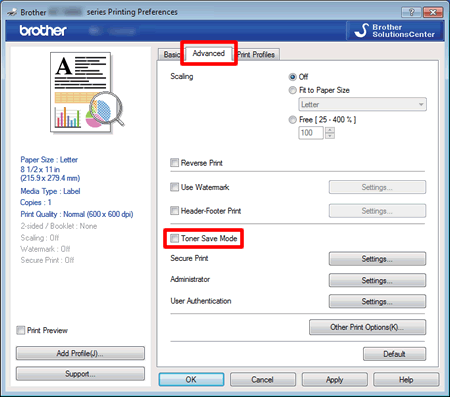
- Cliquez OK.
[Pilote d'imprimante Windows BR-Script] (seulement pour certains modèles)
- Ouvrez les Préférences d'Impression. (Cliquez ici pour apprendre comment ouvrir les Préférences d'Impression.)
-
Choisissez l’onglet Disposition, puis cliquez sur Avancé.
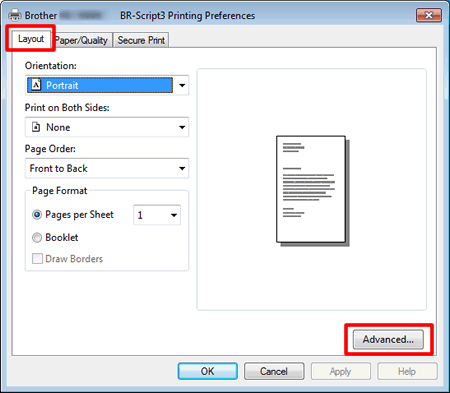
-
Sélectionnez soit Oui, soit Non sous Economie de Toner dans les Fonctions d'Impression.
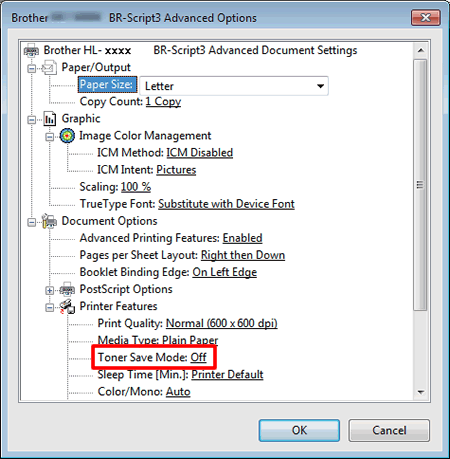
- Cliquez OK.
Pour utilisateurs Macintosh:
NOTE: Les écrans peuvent différer suivant le système d'exploitation que vous utilisez.
- Ouvrez le dialogue Imprimer.(Cliquez ici pour apprendre comment ouvrir le dialogue Imprimer.)
-
[Mac OS X 10.10.x ou plus récent]
- Choisissez Paramètres d'impression depuis le menu déroulant.
- Cliquez sur le triangle Avancé puis choisissez Mode Economie de Toner dans la liste déroulante.
-
Cocher ou décocher la case Mode Economie Toner.
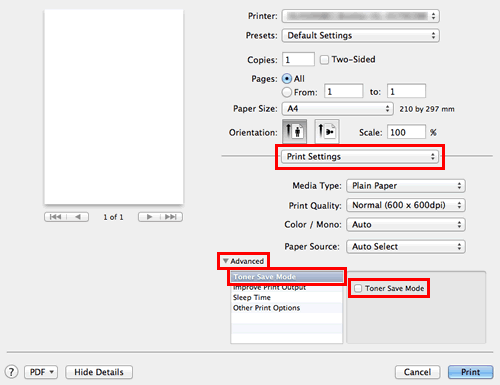
-
Si vous voulez imprimer avec ce paramètre une seule fois, cliquez sur Imprimer.
Si vous voulez imprimer avec ce réglage à chaque fois, passez à l'ETAPE 4.
- Sélectionnez Enregistrer comme... ou Enregistrer Paramètres Actuels comme Preset... dans Presets.
- Tapez le nom de ce paramètre dans la boîte de dialogue nouvellement ouverte. Ex: TonerSaveMode.
- Cliquez OK. Votre configuration personnalisée sera sauvegardée et affichée comme choix dans les Presets.
- Sélectionnez votre configuration personnalisée créée dans l'ETAPE 4 - 6, puis cliquez sur Imprimer. Le document s'imprime.
[Pilote d'imprimante Windows BR-Script] (seulement pour certains modèles)
- Ouvrez le dialogue Imprimer.(Cliquez ici pour apprendre comment ouvrir le dialogue Imprimer.)
-
[Mac OS X 10.10.x ou plus récent]
- Choisissez Fonctions imprimante depuis le menu déroulant.
- Sélectionnez.
- Choisissez Général 1 dans Ensembles de fonctionnalités.
-
Cocher ou décocher la case Mode Economie Toner.
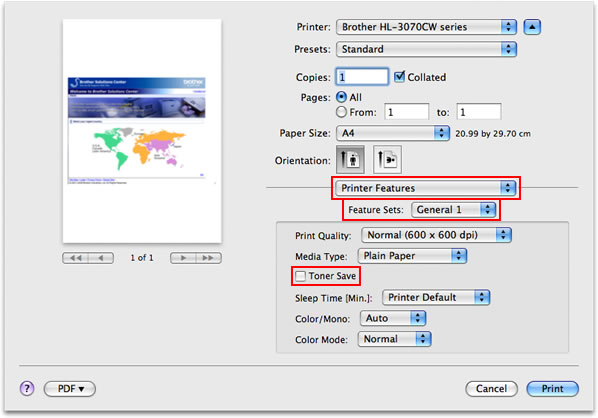
-
Si vous voulez imprimer avec ce paramètre une seule fois, cliquez sur Imprimer.
Si vous voulez imprimer avec ce réglage à chaque fois, passez à l'ETAPE 4.
- Sélectionnez Enregistrer comme... ou Enregistrer Paramètres Actuels comme Preset... dans Presets.
- Tapez le nom de ce paramètre dans la boîte de dialogue nouvellement ouverte. Ex: TonerSaveMode.
- Cliquez OK. Votre configuration personnalisée sera sauvegardée et affichée comme choix dans les Presets.
- Sélectionnez votre configuration personnalisée créée dans l'ETAPE 4 - 6, puis cliquez sur Imprimer. Le document s'imprime.
Si vous n'avez pas obtenu de réponse satisfaisante à votre question, avez-vous vérifié d'autres FAQ?
Commentaires sur le contenu
Merci d'indiquer vos commentaires ci-dessous. Ils nous aideront à améliorer notre support.
